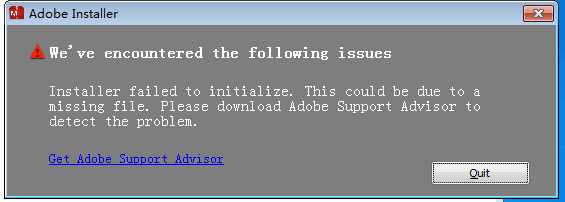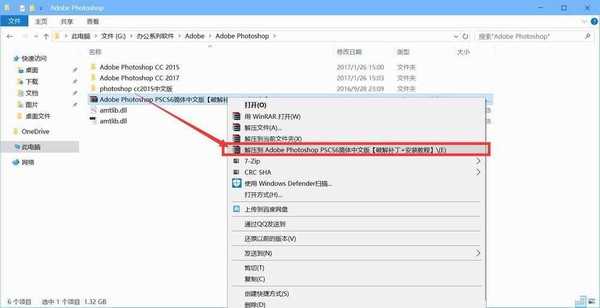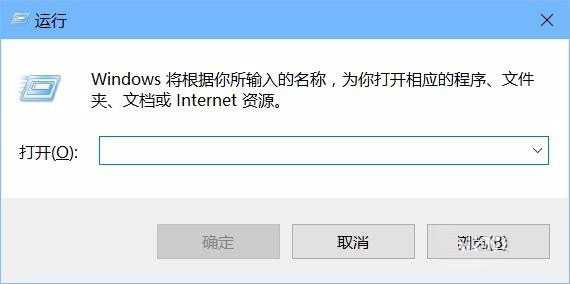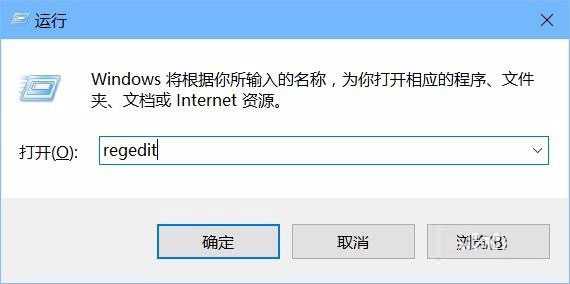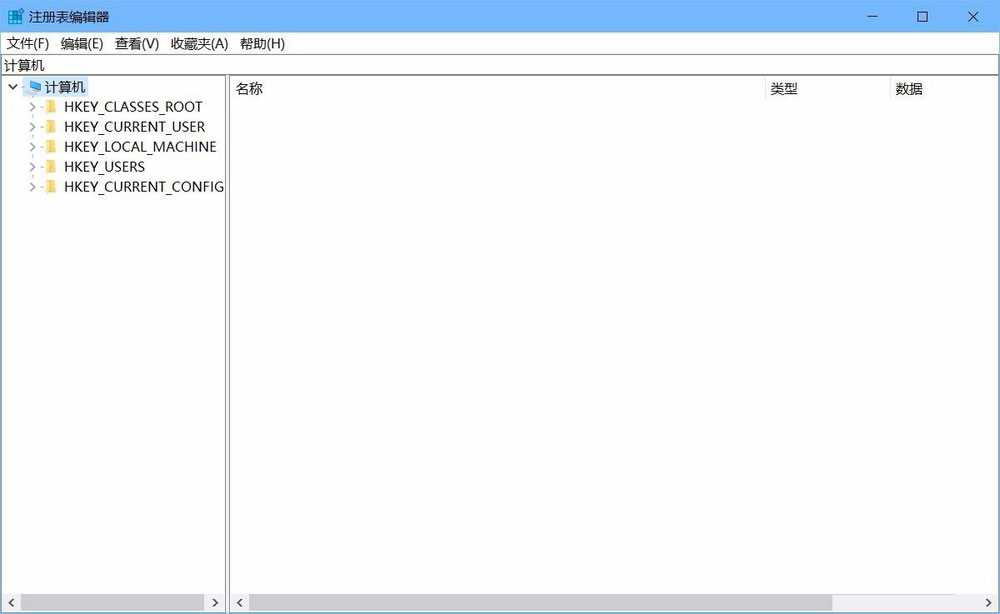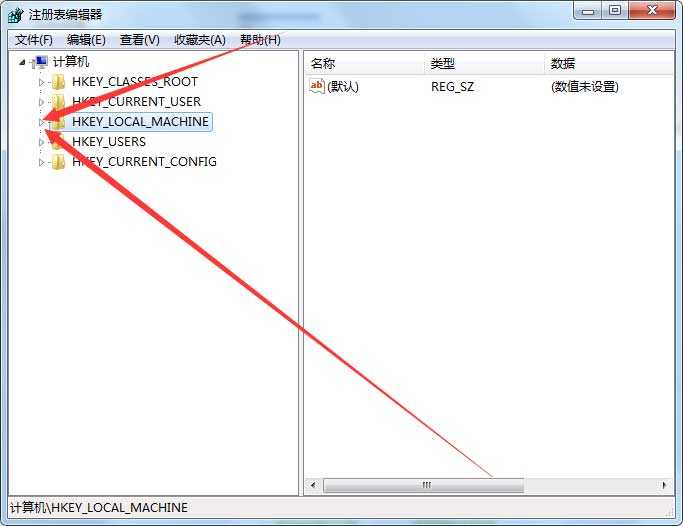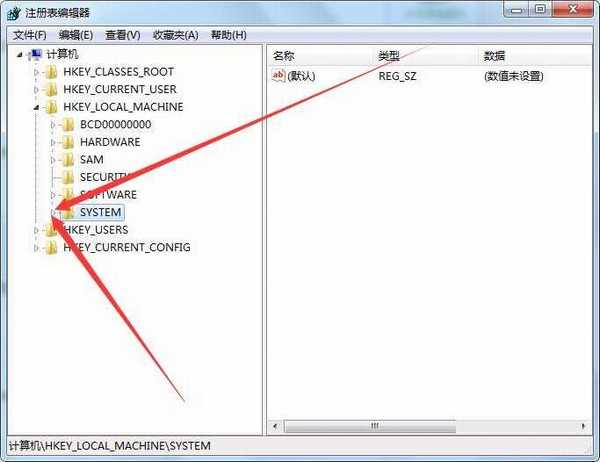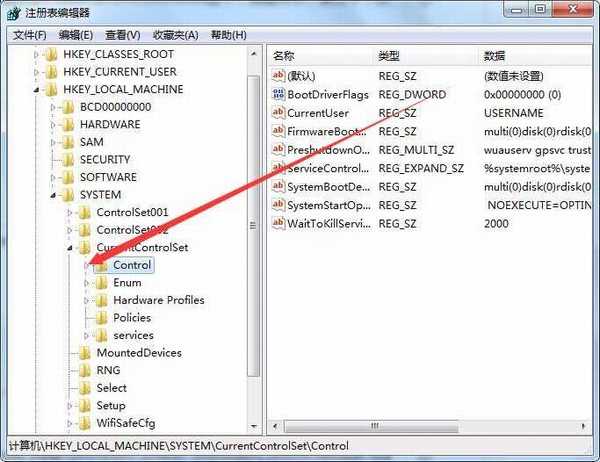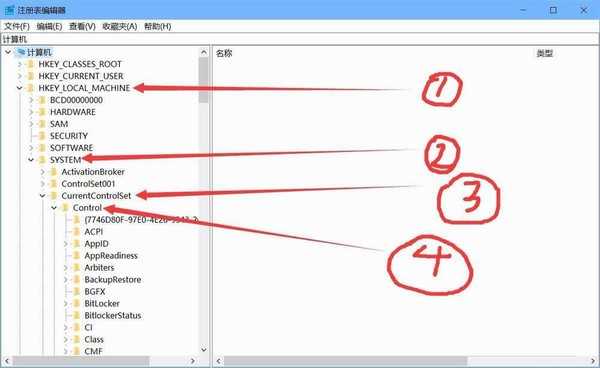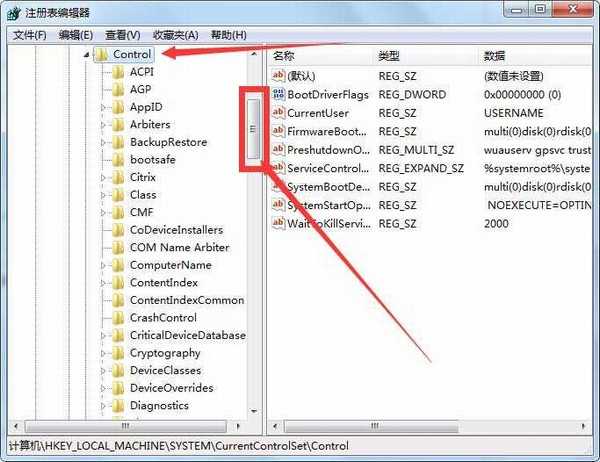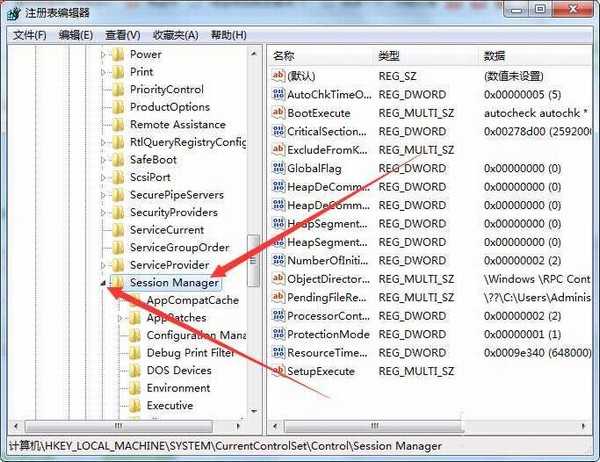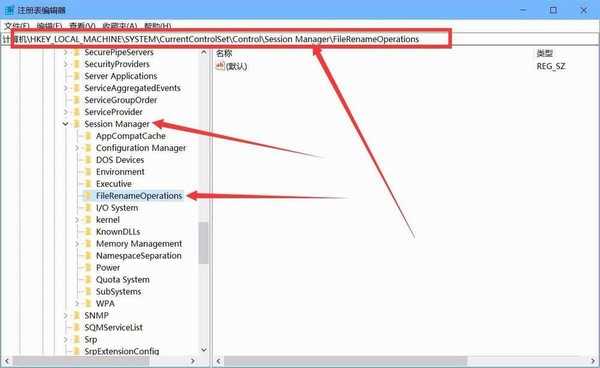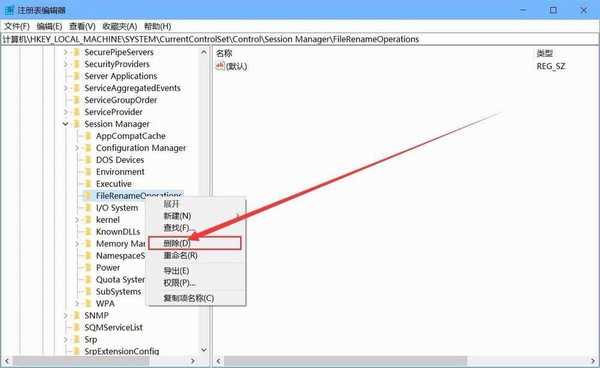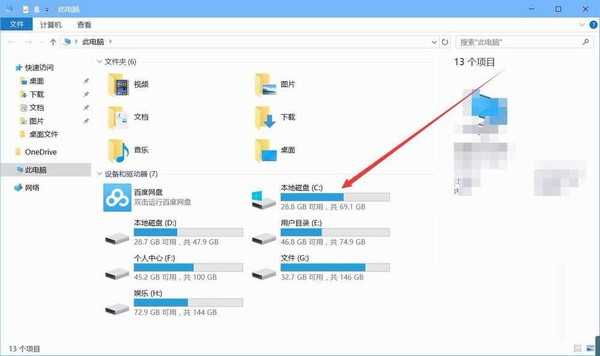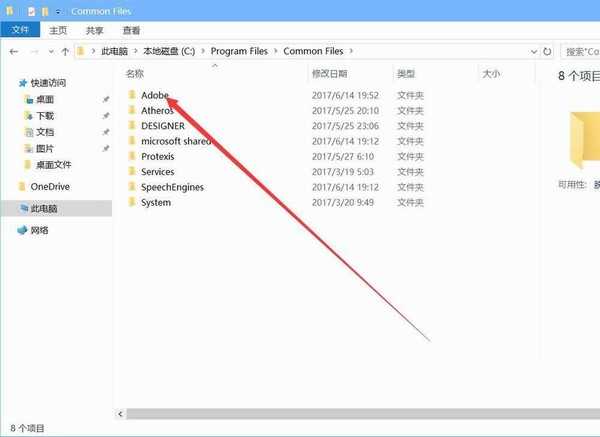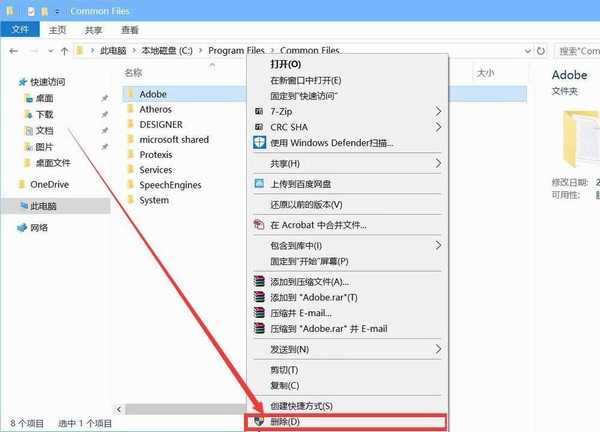photoshop作为一个专业的图像处理软件深受大家喜爱,不过,最近很多网友反应在安装photoshop时,出现We’ve encountered the following issues的提示,不知道该怎么解决,下面小编就给大家带来安装photoshop出现We’ve encountered the following issues的解决方法,一起去看看吧!
- 软件名称:
- Adobe Photoshop CS6 官方中文正式版
- 软件大小:
- 1.3GB
- 更新时间:
- 2013-04-17立即下载
方法/步骤:
1、第一种情况就是没有解压,一般下载下来的ps软件都是压缩包形式,如果不解压,直接打开会出现这种情况,所以需要解压
2、如果已经解压还出现这种问题,那么按住键盘的“win+R”键,弹出运行窗口
3、在弹出的窗口中,输入框输入“regedit”,点击确定,如图所示
4、点击确定后会,弹出注册表编辑器,右边是一些英文,接下里依次操作
5、先展开HKEY_LOCAL_MACHINE,点击如图所示的小三角图标,就是展开
6、展开后,找到名为SYSTEM的文件夹,点击小三角图标进行展开操作
7、SYSTEM文件夹展开后,找到CurrentControlSet这个,如图所示,第三个,点击小三角展开
8、在CurrentControlSet文件夹里面找到Control,点击小三角进行展开操作
9、展开后会看到如图所示,滑动右侧的竖条,找到Session Manager,是按照A-Z的排序来的
10、展开Session Manager,找到其中FileRenameOperations 项目,如图所示
11、按一下鼠标的左键就是选择,选中后,单击鼠标右键,会弹出如图所示,点击删除
12、在桌面上,双击我的电脑,或者计算机,会看到如图所示,双击打开C盘
13、一般默认的安装目录都是C盘,在C盘里面找到Program Files文件夹,在里面找到Common Files文件夹,里面有一个Adobe的文件夹
14、单击鼠标左键,就是选择,会变色,然后单击鼠标右键,弹出一个列表,找到删除选项
15、删除后,关闭所有程序,关机再开机,或者重启电脑,就可以重新安装ps软件删除后,关闭所有程序,关机再开机,或者重启电脑,就可以重新安装ps软件
教程结束,以上就是安装photoshop出现We’ve encountered the following issues的解决方法,希望对你有所帮助!更多photoshop教程,尽在网站。
photoshop
免责声明:本站文章均来自网站采集或用户投稿,网站不提供任何软件下载或自行开发的软件! 如有用户或公司发现本站内容信息存在侵权行为,请邮件告知! 858582#qq.com
《魔兽世界》大逃杀!60人新游玩模式《强袭风暴》3月21日上线
暴雪近日发布了《魔兽世界》10.2.6 更新内容,新游玩模式《强袭风暴》即将于3月21 日在亚服上线,届时玩家将前往阿拉希高地展开一场 60 人大逃杀对战。
艾泽拉斯的冒险者已经征服了艾泽拉斯的大地及遥远的彼岸。他们在对抗世界上最致命的敌人时展现出过人的手腕,并且成功阻止终结宇宙等级的威胁。当他们在为即将于《魔兽世界》资料片《地心之战》中来袭的萨拉塔斯势力做战斗准备时,他们还需要在熟悉的阿拉希高地面对一个全新的敌人──那就是彼此。在《巨龙崛起》10.2.6 更新的《强袭风暴》中,玩家将会进入一个全新的海盗主题大逃杀式限时活动,其中包含极高的风险和史诗级的奖励。
《强袭风暴》不是普通的战场,作为一个独立于主游戏之外的活动,玩家可以用大逃杀的风格来体验《魔兽世界》,不分职业、不分装备(除了你在赛局中捡到的),光是技巧和战略的强弱之分就能决定出谁才是能坚持到最后的赢家。本次活动将会开放单人和双人模式,玩家在加入海盗主题的预赛大厅区域前,可以从强袭风暴角色画面新增好友。游玩游戏将可以累计名望轨迹,《巨龙崛起》和《魔兽世界:巫妖王之怒 经典版》的玩家都可以获得奖励。